Cómo cancelar su plan de almacenamiento de iCloud
Qué saber
- En el sistema operativo basado en iOS: Ajustes > [Tu nombre]> Administrar almacenamiento o Almacenamiento de iCloud > Cambiar plan de almacenamiento > Opciones de degradacióne ingrese sus credenciales de Apple y haga clic en Gestionar.
- En una Mac: Preferencia del sistema > ID de apple > iCloud > Gestionar > Cambiar plan de almacenamiento > Opciones de degradación, luego ingrese sus credenciales de Apple y haga clic en Gestionar.
Este artículo proporciona instrucciones e información sobre cómo degradar su plan de almacenamiento de iCloud usando un iPhone, iPad, iPod Touch, Mac o computadora con Windows.
Cómo cancelar su plan de almacenamiento de iCloud
Los pasos para cancelar su plan de almacenamiento de iCloud no son difíciles de seguir, pero difieren ligeramente dependiendo de si está tratando de cancelar desde un dispositivo iOS o iPadOS, una computadora Mac o Windows.
Cancele su plan de almacenamiento de iCloud desde un iPhone, iPad o iPod Touch
Para cancelar su plan de almacenamiento de iCloud desde un dispositivo iOS o iPadOS, estos son los pasos que debe seguir.
Abierto Ajustes.
Toque su nombre en la parte superior de la pantalla.
-
Desplácese hacia abajo y toque iCloud.
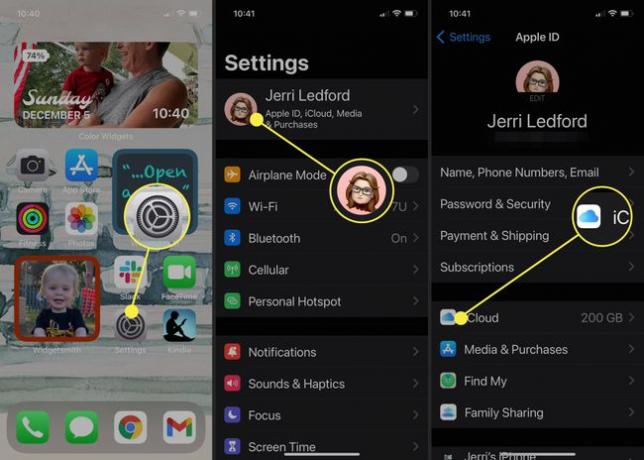
-
Grifo Administrar almacenamiento.
En algunas versiones de iOS o iPadOS, es posible que deba seleccionar Almacenamiento de iCloud en vez de Administrar almacenamiento.
Luego toque Cambiar plan de almacenamiento.
-
Grifo Opciones de degradación.
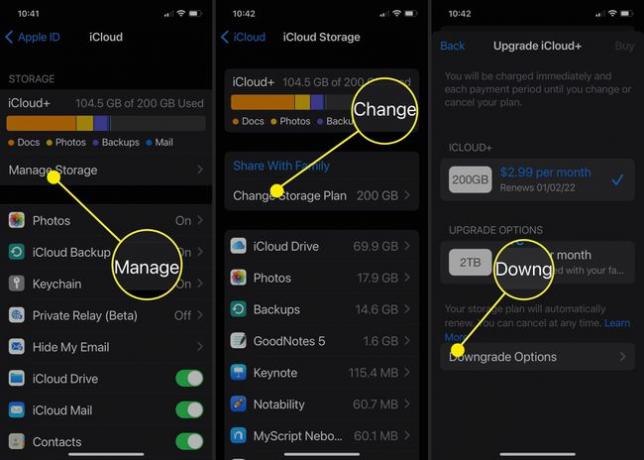
Se le pedirá que inicie sesión con su contraseña de ID de Apple. Ingrese esas credenciales y toque Gestionar.
-
Finalmente, elija el plan de almacenamiento que desea utilizar. Si elige la opción gratuita, aún podrá acceder a su nivel actual de almacenamiento hasta que finalice su ciclo de facturación actual.

Cancelar su plan de almacenamiento de iCloud desde una Mac
Si bien los pasos para cancelar su plan de almacenamiento de iCloud desde una Mac son solo ligeramente diferentes de cancelar un plan de almacenamiento en un dispositivo iOS, existen algunas diferencias que debe tener en cuenta.
-
Abierto Preferencias del Sistema.
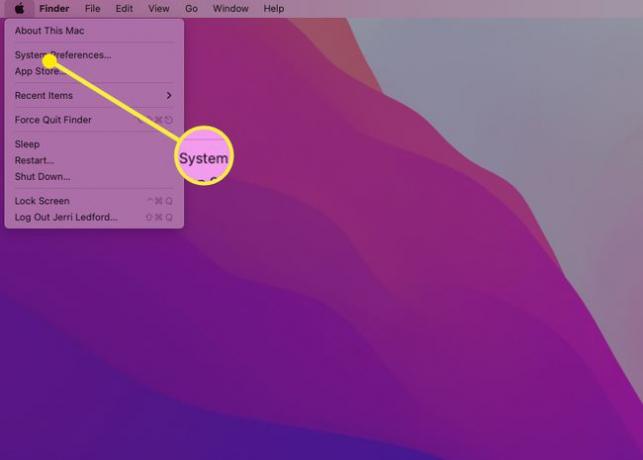
-
Hacer clic ID de apple.
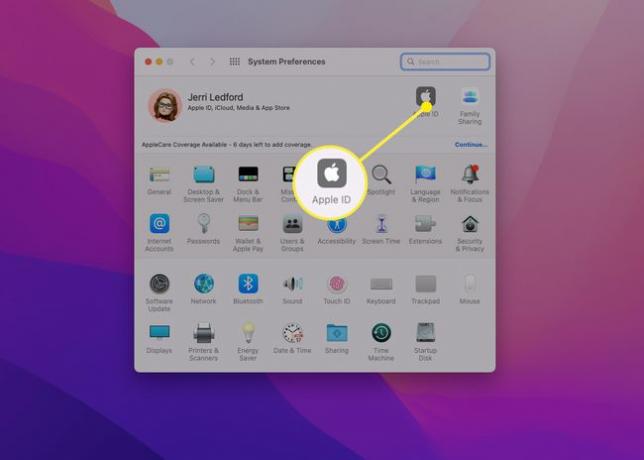
-
Seleccione iCloud > Gestionar.
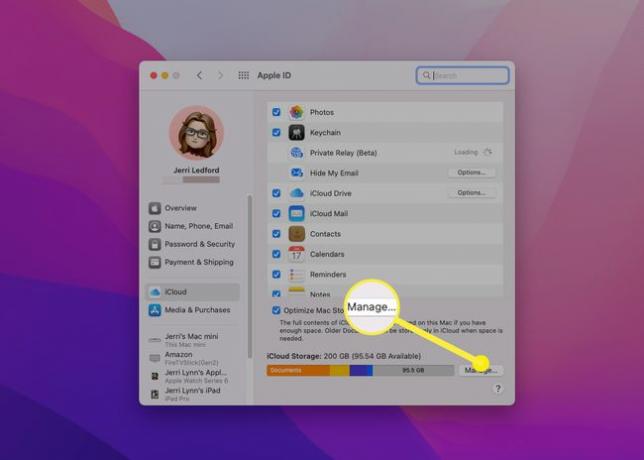
-
Escoger Cambiar plan de almacenamiento.
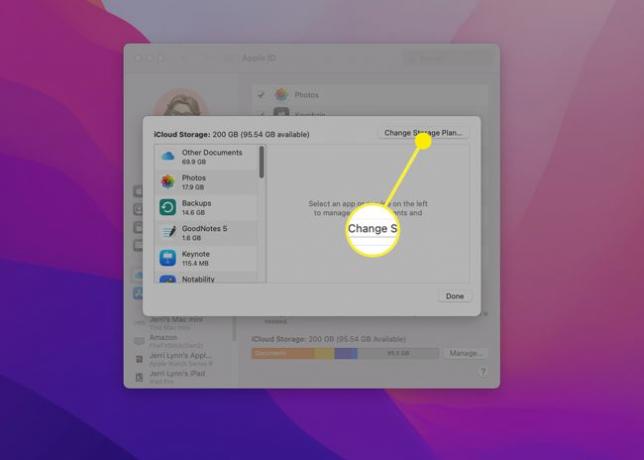
-
Hacer clic Opciones de degradación.
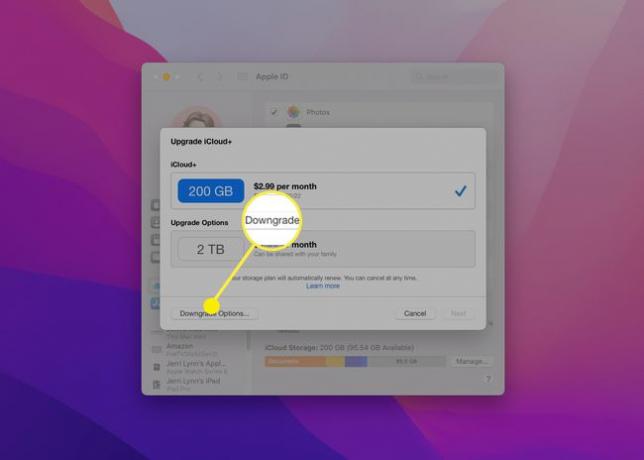
-
Ingrese la contraseña de su ID de Apple y haga clic en Gestionar.
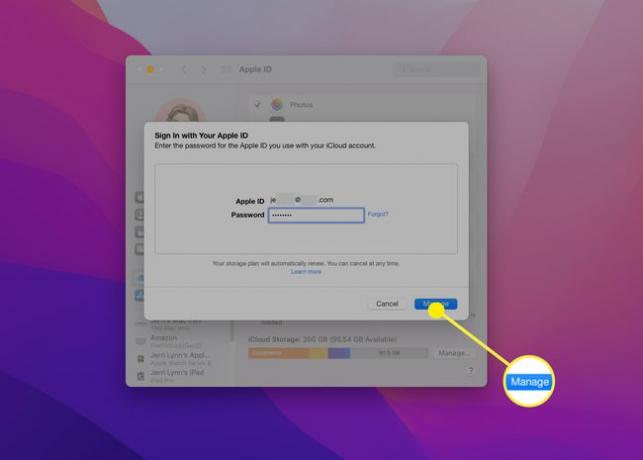
-
Elija el plan al que desea cambiar y luego haga clic en Hecho. Independientemente de la opción que elija, su nivel actual de almacenamiento permanecerá disponible hasta que finalice su ciclo de facturación actual.
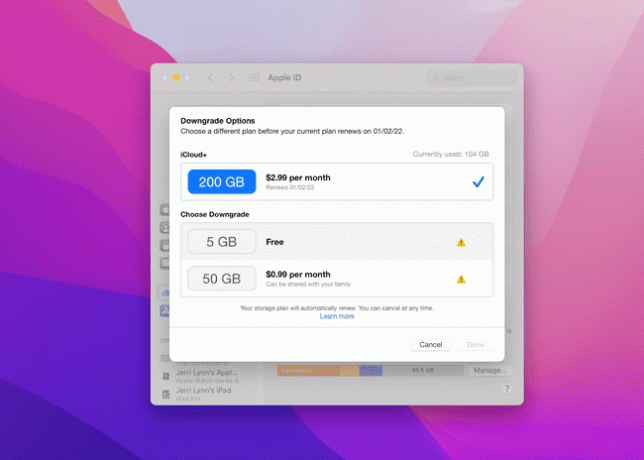
¿Cómo cancelo la suscripción a iCloud sin Apple?
No es necesario que utilices un dispositivo o una computadora Apple para cancelar tu plan de almacenamiento de iCloud. Si es necesario, también puede cancelarlo usando una computadora con Windows.
Estas instrucciones asumen que tiene la aplicación de almacenamiento iCloud instalada en su PC con Windows.
Abierto iCloud para Windows.
Hacer clic Almacenamiento > Cambiar plan de almacenamiento.
Seleccione Opciones de degradación.
Ingrese la contraseña de su ID de Apple y luego haga clic en Gestionar.
Seleccione el plan que desea utilizar. Recuerde que al seleccionar el plan gratuito, puede perder el acceso a algunas de las funciones adicionales de iCloud + que tiene como suscriptor de almacenamiento.
¿Qué sucede si cancelo mi plan de almacenamiento de iCloud?
Una vez que cancele su almacenamiento de iCloud, puede esperar que las cosas cambien un poco. Los dos cambios más importantes que puede experimentar incluyen:
- Si sus necesidades de almacenamiento exceden su almacenamiento disponible, sus datos no se sincronizarán ni se realizarán copias de seguridad en iCloud.
- Perderás el acceso a las funciones de iCloud + como Hide My Email, Private Relay y compatibilidad con HomeKit Secure Video.
